Verbesserte Touchpad-Gesten unter Linux mit Touchegg
Linux erfreut sich einer exzellenten Hardwareunterstützung. Mit jeder neuen Kernel-Version wächst die Anzahl der integrierten Treiber für verschiedene Geräte, von Touchpads über WLAN-Karten bis hin zu Fingerabdruckscannern. Trotz dieser umfassenden Unterstützung hinkt Linux im Bereich der modernen Touchpad- und Clickpad-Nutzung anderen Betriebssystemen hinterher. Viele Linux-Nutzer wünschen sich seit Jahren ein zeitgemäßeres Touch- und Gestenerlebnis, wie es beispielsweise auf macOS zu finden ist. Zahlreiche Projekte haben sich bemüht, die Touchpad-Gesten von Macbooks unter Linux nachzubilden. Die beste und universellste Methode, um Mac-ähnliche Touch-Gesten auf Laptops zu realisieren, ist die Installation von Touchegg. Dieses Programm ermöglicht es Linux-Nutzern, individuelle Gesten hinzuzufügen.
Installation von Touchegg
Touchegg ist auf den meisten Linux-Distributionen weit verbreitet. Im Folgenden wird die Installation auf einigen gängigen Distributionen beschrieben.
Ubuntu
sudo apt install touchegg
Debian
In den offiziellen Debian-Repositories ist Touchegg leider nicht enthalten. Nutzer, die diese Software verwenden möchten, können versuchen, das Ubuntu-Paket zu nutzen. Es ist jedoch zu beachten, dass die Kompatibilität trotz einer gemeinsamen Basis nicht garantiert ist. Eine empfehlenswerte Alternative ist die Kompilierung des Quellcodes, der für Debian optimiert ist.
Arch Linux
Die Touchegg-Software kann über das Arch Linux User Repository (AUR) installiert werden. Zuerst muss der aktuelle Snapshot heruntergeladen werden. Anschließend öffnet man ein Terminal und navigiert mit dem Befehl `cd` in den Download-Ordner.
cd ~/Downloads
Dort wird der Snapshot entpackt:
tar zxvf touchegg.tar.gz
Wechseln Sie mit `cd` in das Verzeichnis `~/Downloads/touchegg` und starten Sie den Paketgenerierungsprozess.
cd ~/Downloads/touchegg makepkg
Nachdem die Paketgenerierung abgeschlossen ist, kann das Paket mit folgendem Befehl auf dem System installiert werden:
sudo pacman -U *.pkg.tar.xz
Fedora
sudo dnf copr enable mhoeher/multitouch sudo dnf install touchegg
OpenSUSE
sudo zypper install touchegg
Andere Linux-Distributionen
Die Installation von Touchegg auf weniger verbreiteten Distributionen ist ebenfalls unkompliziert, da der Entwickler detaillierte Anweisungen zur Kompilierung des Quellcodes bereitstellt. Der aktuelle Quellcode kann direkt von GitHub heruntergeladen und kompiliert werden.
Konfiguration des Touch-Profils
Touchegg ist kein grafisches Werkzeug, sondern eine Terminalanwendung, die im Hintergrund läuft. Sie erkennt bestimmte Gesten und leitet diese an das Touchpad weiter. In den meisten Fällen ist keine grafische Oberfläche erforderlich, da die Software automatisch ein Profil generiert. Um ein neues Profil zu erstellen, öffnen Sie ein Terminal und führen Sie den Befehl `touchegg` aus. Da es sich um den ersten Start handelt, wird automatisch ein neues Profil erstellt.
touchegg
Lassen Sie das Programm einige Zeit laufen, damit die Konfiguration generiert werden kann. Sobald die Einrichtung abgeschlossen ist, können Sie das Programm mit Strg + Z beenden.
Nutzung der Touchegg-GUI
Für Nutzer, die ihre Touchgesten detaillierter anpassen möchten, bietet sich eine grafische Oberfläche an. Dieses Tool ist jedoch nicht so verbreitet wie die Terminalversion und muss daher selbst kompiliert werden.
Schritt 1: Stellen Sie sicher, dass Git auf Ihrem System installiert ist. Klonen Sie anschließend den Quellcode:
git clone https://github.com/Raffarti/Touchegg-gce.git
Schritt 2: Installieren Sie die benötigten Abhängigkeiten für Touchegg-gce. Unter Ubuntu sind dies z.B. „build-essential libqt4-dev libx11-6 libx11-dev“. Suchen Sie nach ähnlichen Abhängigkeiten für andere Distributionen. Arch-Nutzer können das Paket hier finden.
Schritt 3: Starten Sie die Kompilierung. Um das Programm systemweit zu installieren, verwenden Sie diese Build-Anweisungen:
mkdir build && cd build qmake .. make && make install
Um das Programm im Home-Verzeichnis des Benutzers zu installieren, verwenden Sie:
mkdir build && cd build qmake PREFIX=~/.local .. make && make install
Öffnen Sie nach der Kompilierung den Anwendungsstarter und starten Sie „Touchegg GUI“. Damit öffnet sich eine einfache Oberfläche, in der Benutzer benutzerdefinierte Gesten erstellen können. Im Bereich „Gesten“ finden Sie ein „+“-Symbol, um eine bestimmte Anwendungsgeste hinzuzufügen. Alternativ kann mit der Option „ALL“ eine Geste für das gesamte System festgelegt werden.
In der Gestenliste werden den neuen Gesten automatisch Aktionen zugewiesen. Wählen Sie die gewünschte Geste und anschließend die entsprechende Aktion aus. Speichern Sie die Änderungen mit „Übernehmen“.
Die Gesten sollten sofort funktionieren. Wenn dies nicht der Fall ist, starten Sie Ihr System oder nur Touchegg neu.
Automatischer Start von Touchegg
Ein automatischer Start von Touchegg ist entscheidend, damit die Gesten dauerhaft verfügbar sind. Erstellen Sie dazu einen Starteintrag.
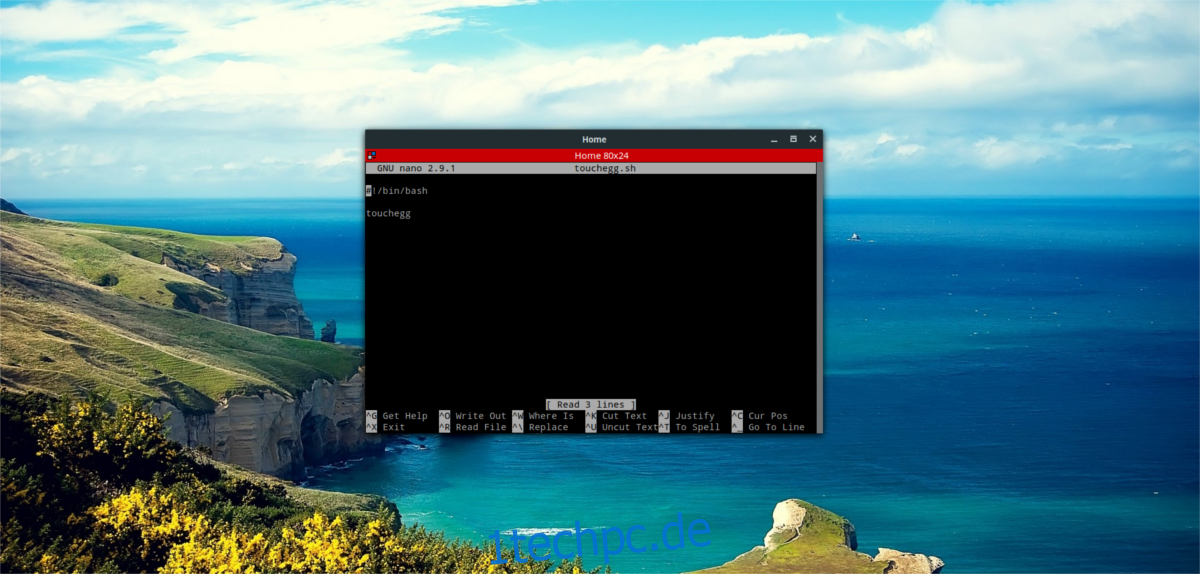
sudo nano touchegg.desktop
Fügen Sie den folgenden Code ein:
[Desktop Entry] Name=Touchegg GenericName=Touchégg Comment=Touchégg Gestures Manager Exec=/usr/bin/touchegg %u Terminal=false Type=Application Name[it_IT]=touchegg.desktop
Speichern Sie die Datei mit Strg + O.
Aktualisieren Sie die Berechtigungen, damit die Desktop-Datei ausgeführt werden kann:
sudo chmod +X touchegg.desktop
Verschieben Sie die Desktop-Datei in den Autostart-Ordner:
mv touchegg.desktop ~/.config/autostart